운영체제 Elementary OS 0.4.1
2017.05.20 12:22
안녕하세요!
오랫만에 Elementary OS업데이트 소식이 있기에 실 사용은 하지 않지만 한번 설치해 보았습니다.
이전에도 종종 설치를 했었지만 다른 배포판과 달리 언어설정이나 기타 많은 부분을 터미널에서 설치해야하다보니 불편함이 있어 실 사용은 거의 하지 않았었네요.
이번 새로운 업데이트 버전을 구경도할겸 해서 설치한 다음 바탕화면 아이콘 만들기 까지 해 보았습니다.
먼저 한글 설정은 nabi를 설치할 경우 되기는 하지만 간헐적으로 앞에 입력한 글자가 지워지는 현상이 있어 조금 불안정해 보였고 다시 fcitx를 설치하니 입력커서 밑에 사각형 박스가 생겨 따라 다녀 보기에 불편함이 있었습니다.
따라서 박정규님의 블로그를 참고 ( https://plus.google.com/+bagjunggyu/posts/SEfk3JMvtUz )삼아 nimf로 설치를 하니 불편함이 없이 사용할 수 있었습니다.
그리고 또하나 Elementary는 다른 배포판과 달리 바탕화면에 아이콘을 가져올 수 없으며 또한 마우스 우클릭이 안되게 되어 있어 다소 불편합니다.
이를 해결하기 위한 방법은 다음의 사이트 ( https://elementaryos.stackexchange.com/questions/9/why-cant-i-place-files-on-the-desktop-by-default-and-how-can-i-get-this-featur )를 참조하여 nautilus를 설치한 후 해결할 수 있었습니다.
혹시 필요하신 분이 계실까 싶어 각 단계별 터미널 명령어를 vmware로 캡쳐해서 첨부해 봅니다.
1. 설치 후 첫 화면입니다.
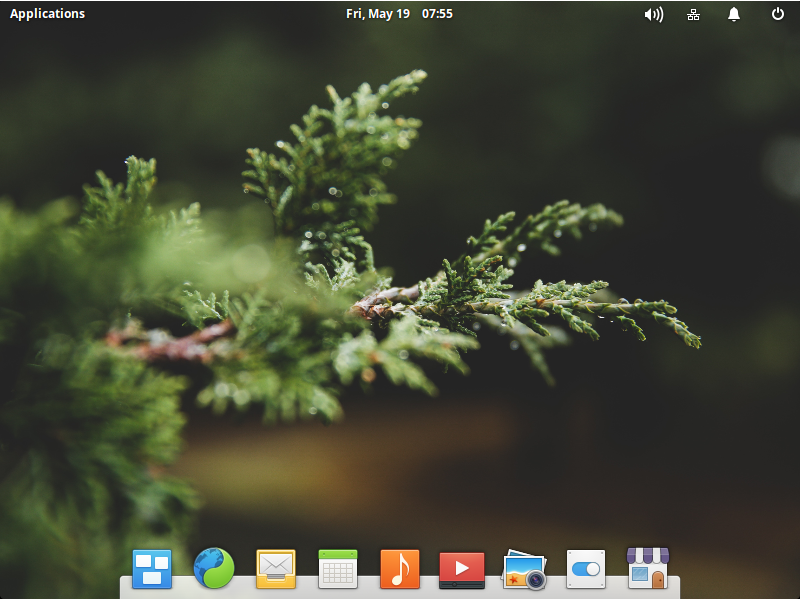
2. 제일먼저 업데이트를 합니다. (처음에 업데이트를 하지않고 nimf를 설치할려니 설치가 되지 않았습니다.)
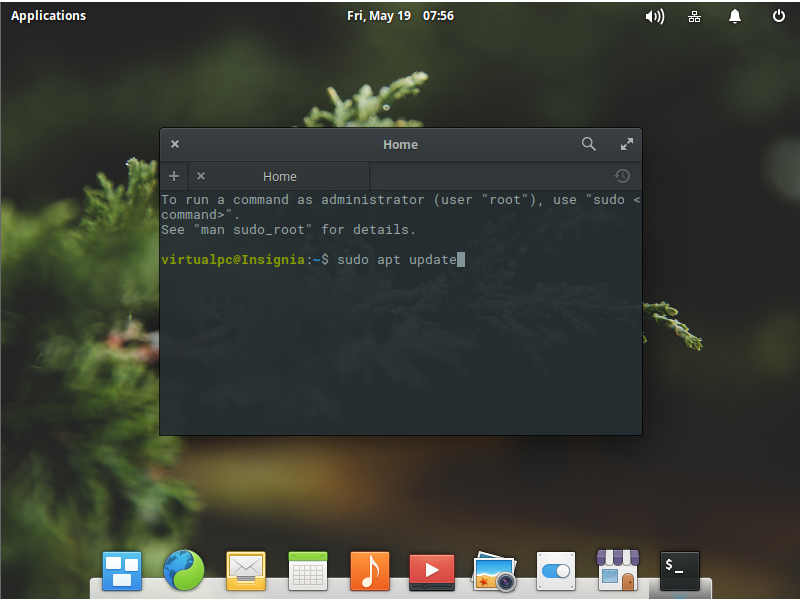
3. 업그레이드
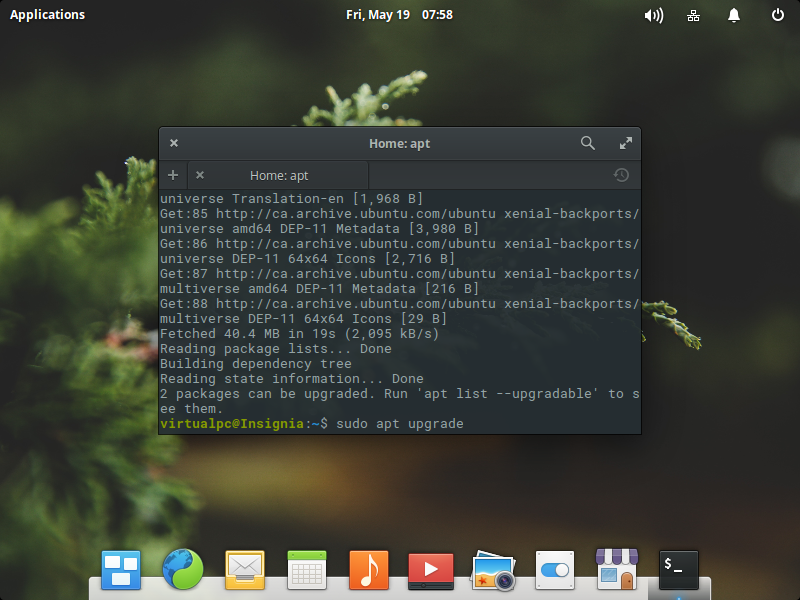
4. 한글 설정을 위하여 nimf를 설치합니다.
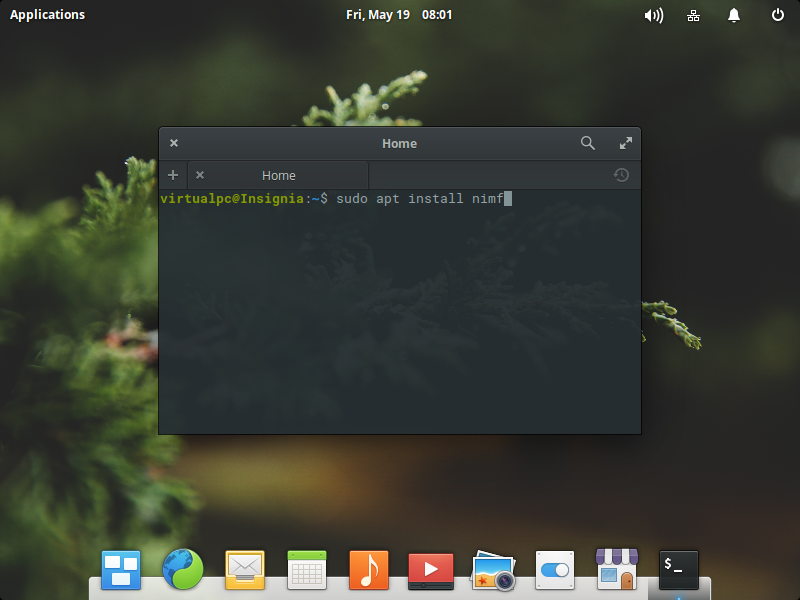
5. nimf설정을 위하여 터미널에서 im-config -n nimf 명령 실행
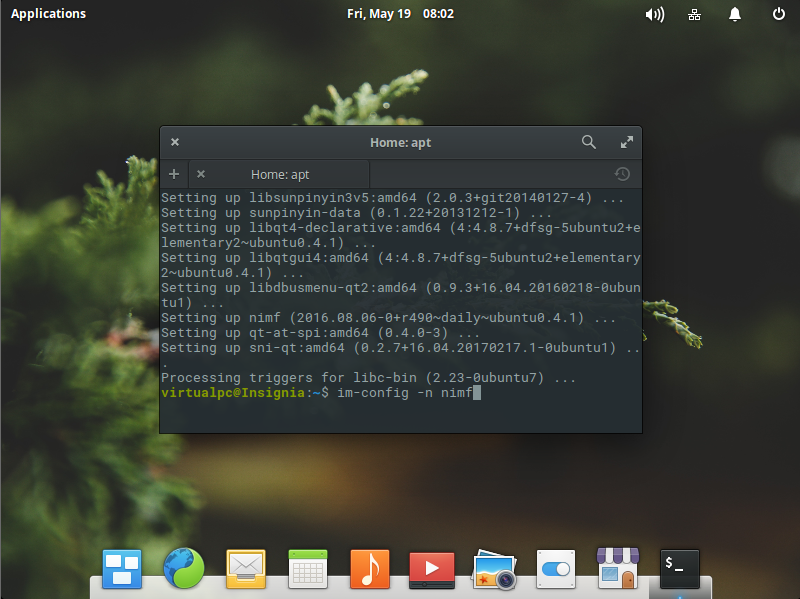
6. 화면상에는 아무런 변화가 없으며 다시 재부팅을 합니다.
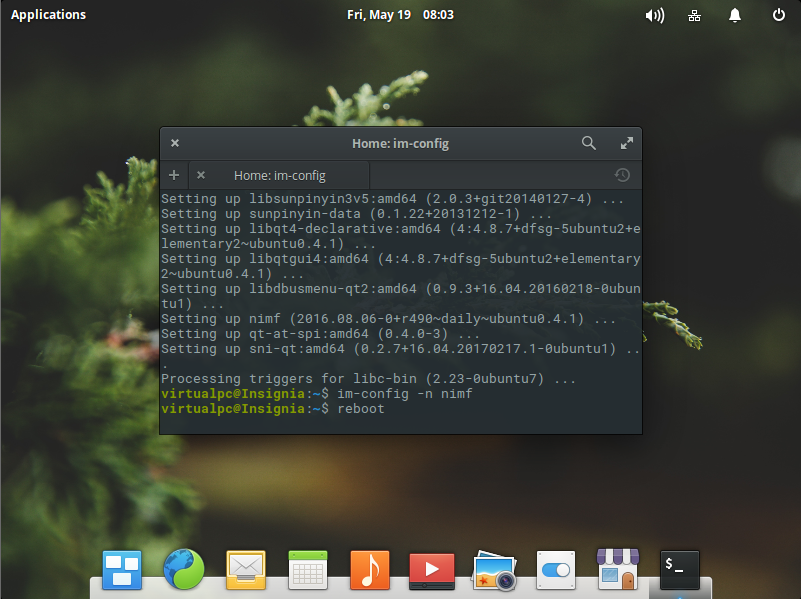
7. 재부팅 후 화면 우측 상단 화살표 부분을 마우스 우클릭하여 nimg setting을 엽니다.
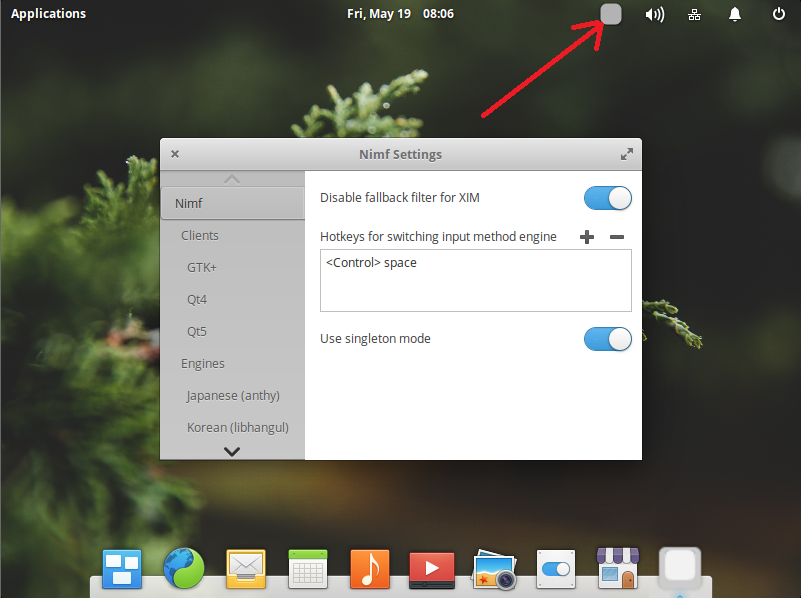
8. Japanese와 Chinese를 선택하여 우측 상단의 "Active engine"을 disable합니다.
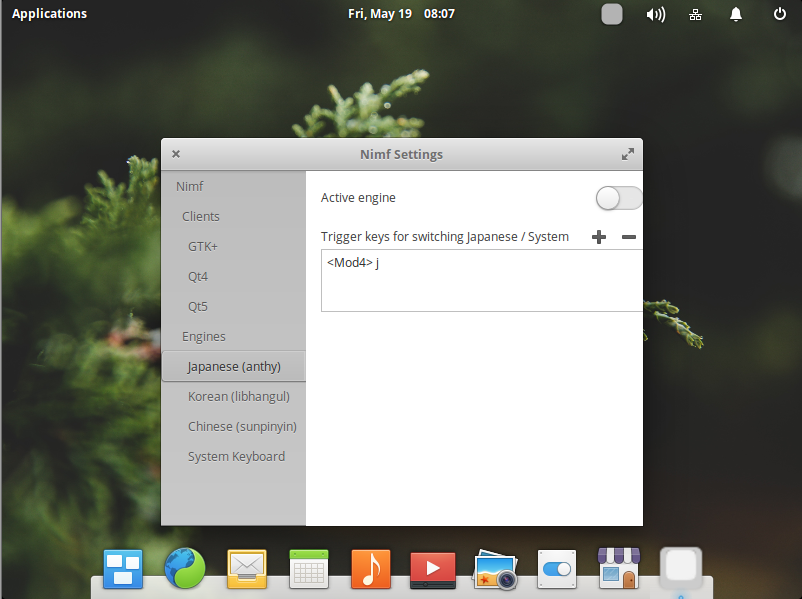
9. 다시 Korean을 선택한 후 한/영 변환키로 우측 "Alt"키를 지정했습니다.
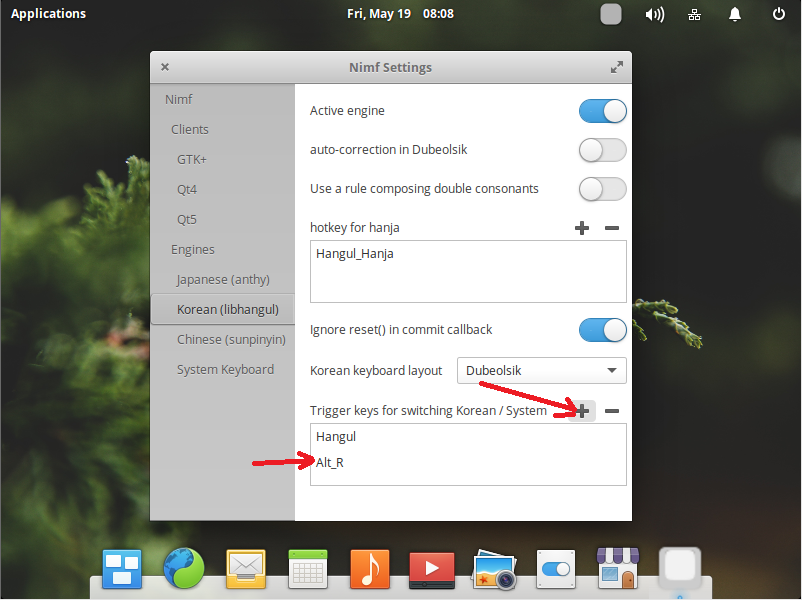
10. 이제 우측 "Alt"키로 한/영 변환을 하며 한글을 입력할 수 있습니다.
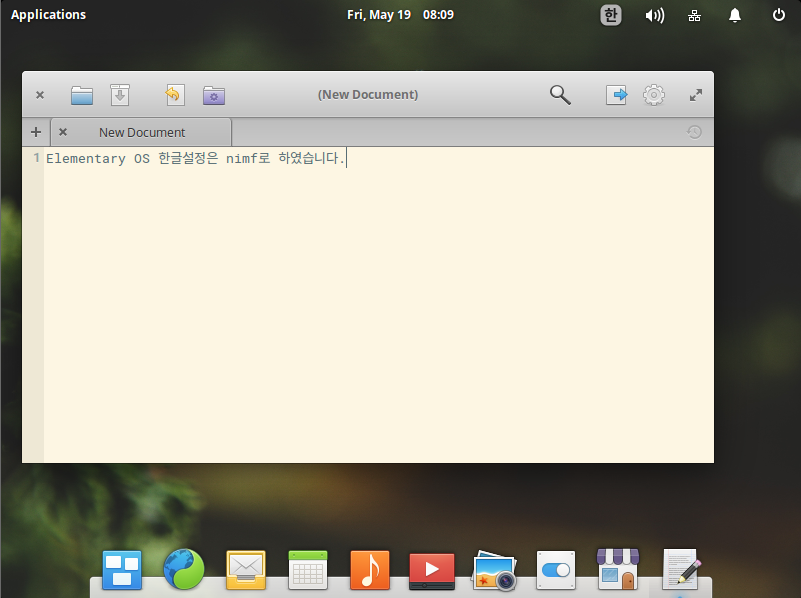
11. 다음으로 바탕화면에 아이콘을 가져오기 위하여 nautilus를 설치합니다.
터미널에서 다음 명령어를 실행합니다.
sudo apt-get install --no-install-recommends nautilus dconf-tools
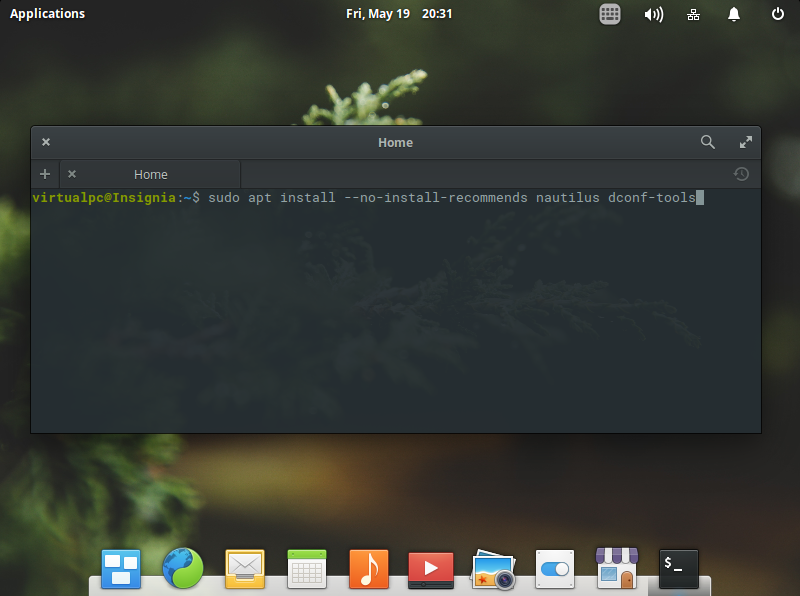
12. 설치 후 Slingshot에서 dconf Editor를 실행합니다.
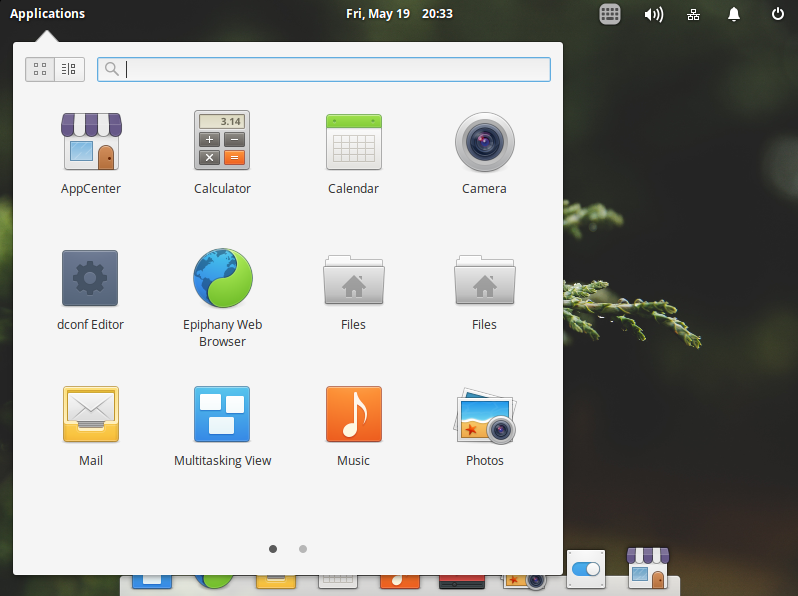
13. 좌측 메뉴트리에서 Org-->gnome-->nautilus-->desktop으로 가셔서 필요한 부분을 체크하시고 그 다음으로
Org-->pantheon-->desktop-->Cerbere로 가셔서 아래의 화면과 같이 추가를 합니다.
'wingpanel', 'plank', 'slingshot-launcher --silent', 'nautilus -n'
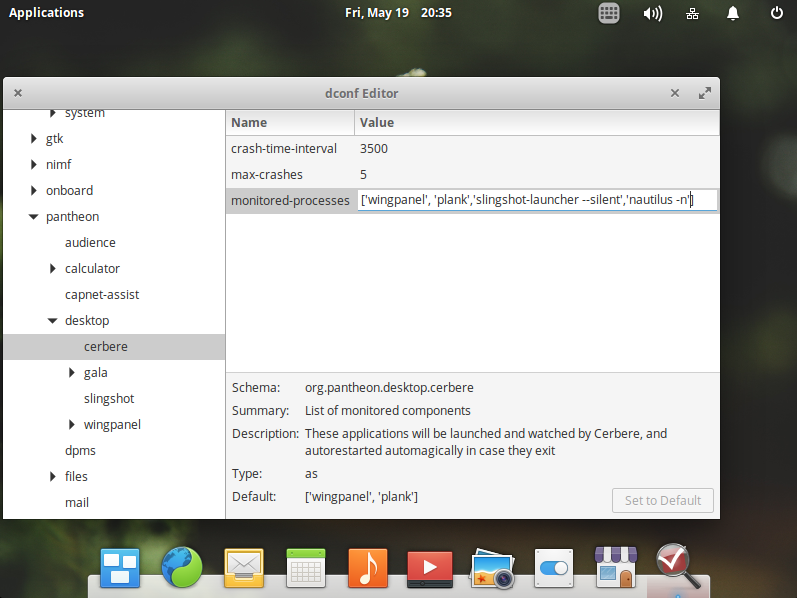
14. 다시 Org-->gnome-->desktop-->background로 가셔서 우측의 메뉴 중 "show-desktop-icons" 옆의 사각형 박스에 체크를 합니다.
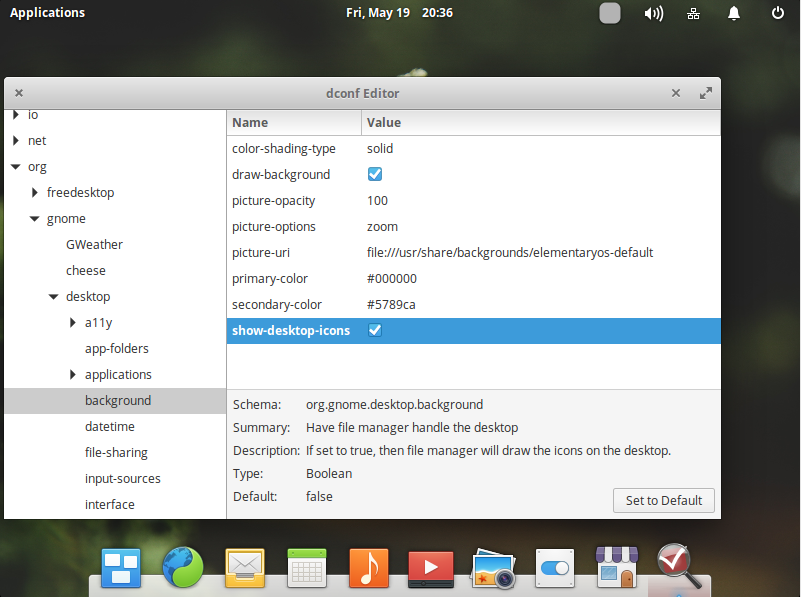
15. 바로 적용을 위하여 터미널에서 nautilus -n명령어를 실행하셔도 되고 아니면 그냥 재부팅을 하면 이제 바탕화면에 아이콘을 보실 수 있으며 마우스 우측버튼도 작동을 합니다.
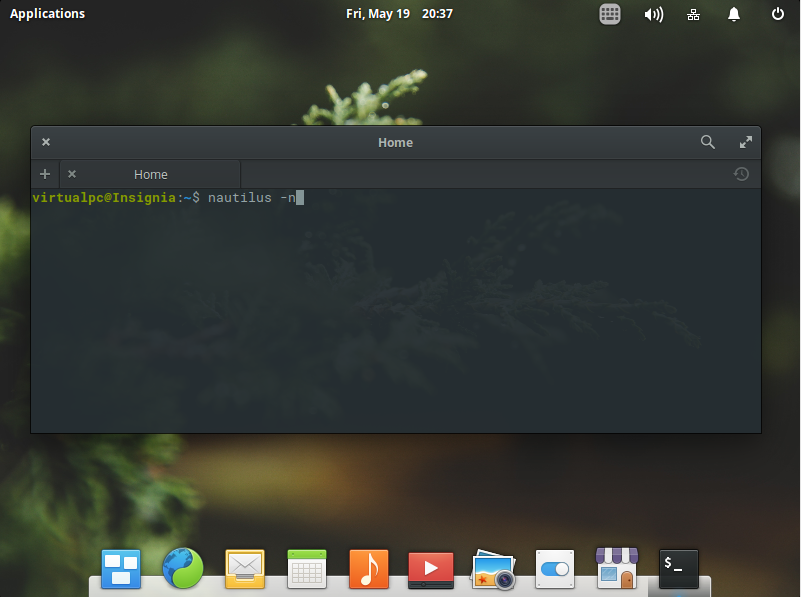
16. 아이콘 추가는 좌측 상단의 "Applications"를 누르신 후 나오는 아이콘을 바탕화면으로 드래그 하시면 바로 생성이 됩니다.
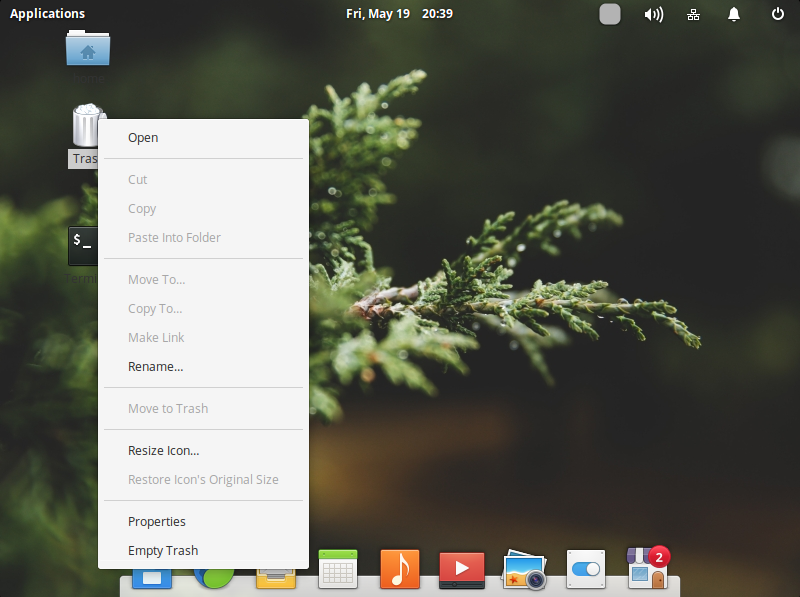

오랫만에 보내요. 저도 엘리멘터리를 실사용하려다가 민트로 옮겨온 이유중에 하나가 탑메뉴와 하단 메뉴가 auto hide가 안되서 그랬습니다. 혹시 auto hide가 되나요? 사용하기 참 편한데, 사용하다 보면, 옵션으로 설정하고 싶은 것이 있는데, 안되서 불편했던 기억이 있습니다. 수고하셨습니다.